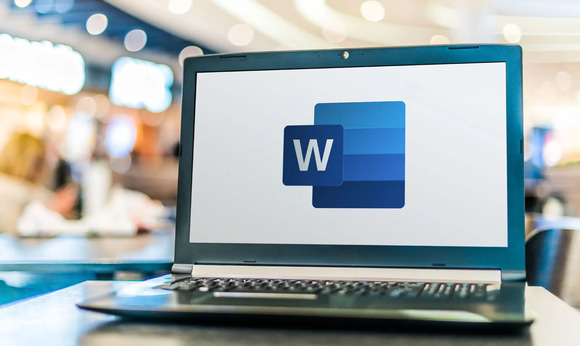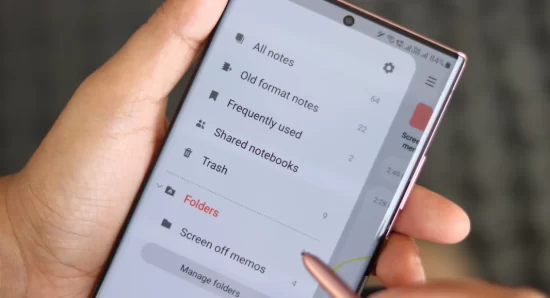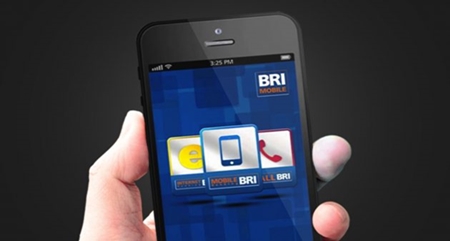Cara Membuat Folder di Google Drive (App & Web)
PindahLubang.com | Google Drive merupakan platform penyimpanan data dan file yang populer saat ini. Kamu pun dapat mengumpulkan semua data ke dalam berkas dengan cara membuat folder di Google Drive. Folder tersebut dapat dibuat melalui smartphone atau desktop, agar pihak lain bisa mengaksesnya juga.
G-Drive sudah menjadi layanan penyimpanan file berbasis daring yang diluncurkan sejak tahun 2012 silam. Layanan ini bersifat praktis, di mana kamu bisa menyimpan data apa saja dengan menggunakan satu akun Google yang sama.
Pengguna Google Drive bahkan menerima fasilitas ruang penyimpanan gratis mencapai 15 GB, sedangkan kamu dapat menambah kapasitasnya dengan melakukan pembayaran tertentu. Jika kamu punya banyak data penting, cara buat folder di Google Drive wajib diketahui agar tidak hilang dan dapat direkap dengan mudah.
Daftar Isi
Cara Membuat Folder di Google Drive
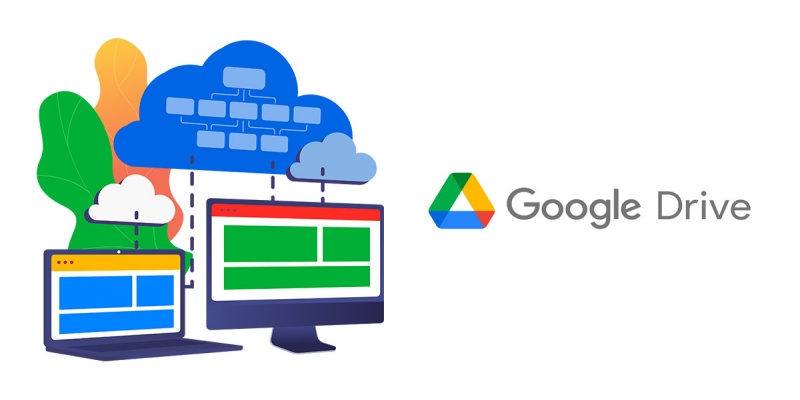
Jika kamu sedang mencari cara buat folder di Google Drive di HP dan PC, maka bisa menemukan informasinya lewat artikel ini. Kami sudah merangkum beberapa metode, sehingga kamu dapat menggabungkan data-data ke dalam satu berkas yang sama.
Orang lain pun bisa mengaksesnya asalkan di bawah sepengetahuan kamu lho. Selain itu, proses pembuatan folder tersebut tidak butuh waktu lama, asalkan kamu sudah mengakses layanan Google Drive dengan akun Gmail yang aktif pada perangkat smartphone atau laptop.
Cara Membuat Folder di Google Drive di HP
Pengguna smartphone Android dan iPhone sekarang dapat menggabungkan file penting ke dalam satu berkas yang sama di G-Drive lho. Cara buat folder di Google Drive di HP adalah sebagai berikut:
- Pertama, buka aplikasi Google Drive di HP kamu.
- Pada halaman utama, klik Add atau Tambah dengan mengetuk logo (+).
- Klik Folder.
- Kemudian, masukkan nama folder sesuai dengan keinginanmu.
- Pilih menu Create.
- Jika foldernya sudah dibuat, buka dan cari salah satu dokumen yang akan dipindahkan.
- Klik More dengan mengetuk logo titik tiga di bagian atas.
- Pilih menu Move to.
- Cari nama folder yang sudah dibuat sebelumnya.
- Klik Move Here.
- Terakhir, file tersebut sudah dimasukkan ke folder yang baru.
Cara Buat Folder di Google Drive di Laptop
Kamu pun dapat mencoba cara buat folder di Google Drive di laptop dengan benar dan mudah di bawah ini:
- Akses situs resmi Google Drive via drive.google.com.
- Login dengan menggunakan akun Gmail yang aktif.
- Pada halaman utama, tekan tombol New yang berada di samping kiri atas.
- Pilih menu Folder.
- Kemudian, masukkan nama folder baru yang diinginkan.
- Klik Create.
- Jika foldernya sudah dibuat, buka dan klik kanan pada salah satu berkas yang akan dipindahkan.
- Pilih menu Move to.
- Cari folder yang baru saja dibuat.
- Klik Move Here.
- Terakhir, dokumen tersebut sudah dipindahkan ke folder baru.
Cara Buat Folder di Google Drive yang Dapat Diakses Rekan Kerja
Jika kamu ingin membuat folder khusus bisnis, serta mampu diakses atasan dan rekan kerja maka bisa mengikuti panduan berikut:
- Buka aplikasi Google Drive melalui HP atau PC kamu.
- Pada halaman utama, klik kanan pada folder yang ingin dibagikan ke atasan dan rekan kerja.
- Masukkan alamat email rekan kerja ke kolom Add People and Groups.
- Klik Done.
- Terakhir, ikuti instruksi berikutnya sampai rekan kerja berhasil mengakses folder tersebut.
Demikian panduan seputar cara membuat folder di Google Drive di HP dan PC supaya bisa diakses rekan kerja dengan mudah. Semoga membantu!